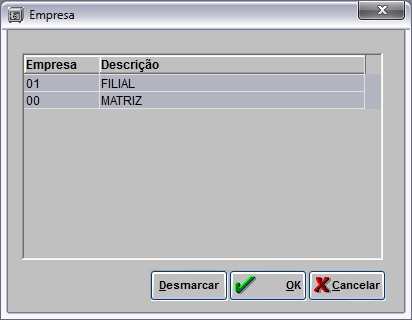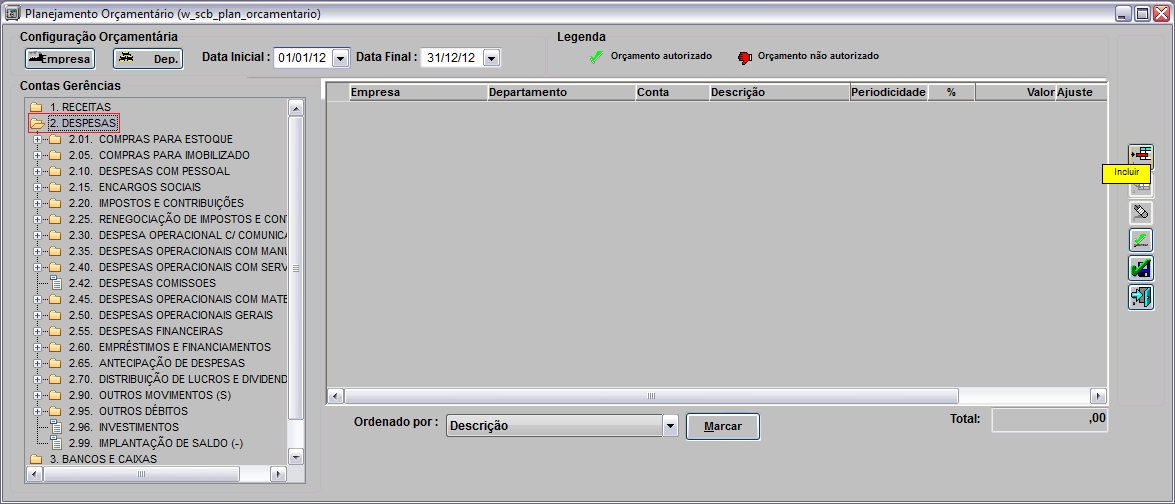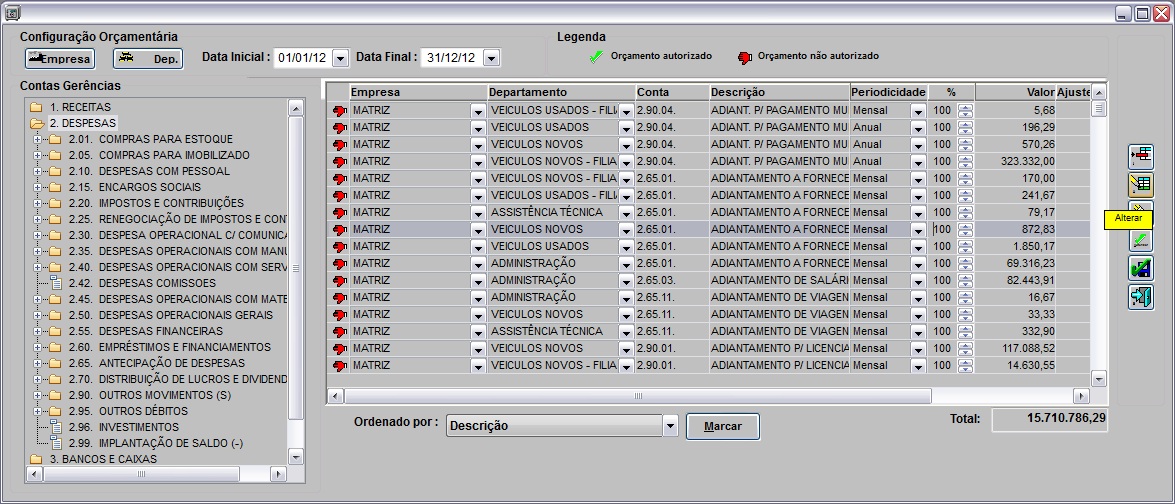De Dealernet Wiki | Portal de Soluзгo, Notas Tйcnicas, Versхes e Treinamentos da Aзгo Informбtica
(→Como Alterar Planejamento Orçamentário) |
|||
| Linha 63: | Linha 63: | ||
<p align="center">'''MГ“DULO CONTROLE BANCГЃRIO'''</p> | <p align="center">'''MГ“DULO CONTROLE BANCГЃRIO'''</p> | ||
| + | |||
| + | |||
| + | |||
| + | [[Arquivo:Planejamentoorcamentario12.jpg]] | ||
== Como Excluir Planejamento Orçamentário == | == Como Excluir Planejamento Orçamentário == | ||
Edição de 16h07min de 13 de dezembro de 2012
Tabela de conteГєdo |
Introdução
Texto.
O bloqueio do orçamento irá acontecer qualquer tipo de lançamento,
Caso o lançamento seja cadastrado e o planejamento do orçamento não seja feito da melhor forma, o sistema irá impedir que lançamentos seja realizados, assim notas (neste caso apenas acontecerá a entrada da nota, mais a mesma não será paga).
Estourou o lançamento, faz-se necessário solicitar um pedido de autorização extra. Apenas após a autorização do orçamento extra é que a nota (com obrigação) poderá dar entrada no sistema.
Local de onde acontecerГЎ a critica: contas a pagar, controle bancГЎrio e emissГЈo de nota (oficina, estoque de peГ§as e veГculos).
Configurações
Autorizar/Desautoriza Planejamento Orçamentário
Cadastrando Planejamento Orçamentário
Como Cadastrar Planejamento Orçamentário
MГ“DULO CONTROLE BANCГЃRIO
1. No menu principal, clique Cadastros e Planejamento Orçamentário;
2. Na janela Planejamento OrГ§amentГЎrio a Data Inicial e Data Final sГЈo preenchidos por default no perГodo de 1 (um) ano;
3. Na janela Planejamento Orçamentário clique em Empresa para selecionar a(s) empresa(s). Clique OK;
4. Na janela Planejamento Orçamentário clique em Dep. para selecionar o(s) departamento(s). Clique OK;
5. ApГіs isto, selecione a(s) conta(s) gerencial(is). Para expandir e visualizar todas as contas, dГЄ um duplo clique em cima da pasta selecionada. Clique em Incluir para cadastrar a(s) conta(s) de acordo com a(s) empresa(s) e departamento(s) configurados;
6. Em seguida clique em Salvar para confirmar a inclusão do planejamento orçamentário;
7. Orçamento incluso.
Entendendo os botГµes da tela:
- Incluir: cadastrar a(s) conta(s) de acordo com a(s) empresa(s) e departamento(s) configurados.
Alterar: alterar e consultar as informações do plano orГ§amentГЎrio. Г‰ possГvel tambГ©m incluir orГ§amento extra e alterar o valor orГ§ado de cada mГЄs.
- Excluir: excluir a conta selecionada.
Autorizar/Desautorizar: serve para autorizar/desautorizar o planejamento orçamentário. Este botão ficará habilitado apenas para os usuários autorizados, definido no parâmetro Autorizar/Desautoriza Planejamento Orçamentário. Caso contrário, o mesmo ficará desabilitado.
- Salvar: confirmar a inclusão do planejamento orçamentário.
- Sair: sair desta tela.
Funções Adicionais
Como Alterar Planejamento Orçamentário
MГ“DULO CONTROLE BANCГЃRIO
Como Excluir Planejamento Orçamentário
MГ“DULO CONTROLE BANCГЃRIO
Como Autorizar Planejamento Orçamentário
MГ“DULO CONTROLE BANCГЃRIO
Gerando Relatório Previsão Orçamentária
Como Gerar Relatório Previsão Orçamentária
MГ“DULO CONTROLE BANCГЃRIO
1. No menu principal clique Relatórios e Previsão Orçamentária;
2. Na janela PrevisГЈo OrГ§amentГЎria informe o PerГodo preenchendo MГЄs/Ano Inicial e MГЄs/Ano Final;